iTunes の曲がグレー表示される: 修正方法 [2025 完全ガイド]
すべての音楽リスナーはそれに同意します iTunes は、音楽業界で最高のストリーミングサービスプロバイダーのXNUMXつです。 この特典を提供できる(信頼できるメディアプレーヤーである)だけでなく、このアプリケーションを使用して、ビデオや画像などのファイルを保存したり、ライブラリを管理したりすることもできます。 しかし、その前に、あるiTunesの曲が突然グレー表示になるケースが報告されました。 また、ユーザーは問題を解決して修正する方法を知りません。
iTunesは、世界中の多くの音楽愛好家のニーズに継続的に対応するアプリケーションのXNUMXつですが、上記のような問題が発生する可能性があることに異論はありません。 iTunesの曲がグレー表示される モバイルデバイスの場合、またはiTunesがMACまたはWindowsパーソナルコンピュータの場合はグレー表示されます。 iTunesユーザーとして、あなたは確かにそのようなことが起こっている理由と、それらを修正して続行する方法について興味があります。 音楽とトラックのストリーミング あなたが愛していること。 この記事ではこれらのトピックが強調表示され、取り組まれるので、あなたは十分に幸運です。
このトピックの詳細を知っていただければ幸いです。この記事の最初の部分に進んでください。
記事の内容 パート1。iTunesの曲が灰色になっているのはなぜですか?パート2。iTunesで灰色の曲を修正する方法は?パート3.iTunesの曲がグレーアウトしないようにiTunesライブラリを同期するにはどうすればよいですか?パート4。 概要
パート1。iTunesの曲が灰色になっているのはなぜですか?
iTunes コミュニティでは、多くの人が次のような疑問を抱いています。なぜ私の iTunes 曲が点線の円でグレー表示されているのですか? iTunes の曲がグレー表示されるなど、このような問題が発生する背景を理解することは、アプリケーションを使い続けているユーザーにとって間違いなく良いことです。 iTunes の曲にアクセスしようとしたときに、ある瞬間にその曲がグレー表示になる一般的な理由を皆さんと共有したいため、簡単に参照できるようにリストを統合しました。
- ローカルファイルの同期の問題: 同期の問題の結果として、iTunesの曲がグレー表示される可能性があります。 使用しているすべてのデバイス間で一部の曲を同期しようとすると、問題が発生する可能性があります。
また読む: iTunes プレイリストが同期しない
- 破損したコンテンツ: iTunesの曲を選択したときに突然グレー表示になったもうXNUMXつの考えられる理由は、曲が破損している可能性があることです。 ファイルが誤って削除され、iTunesライブラリが更新されなかった場合に発生する可能性があります。
- DRM 制限: トラックがサポートされておらず、DRM によって保護されている可能性もあります。 これが、iTunes の曲がグレー表示される理由です。
また読む: iTunesからDRMを削除する方法
- ライセンスの問題: ライセンスの問題は、「iTunesの曲がグレー表示される」問題の原因のXNUMXつと考えることもできます。 ストアから購入するたびに、ライセンス付きのiTunesの曲があります。 これは、別のデバイスでそれらにアクセスしようとすると、曲がグレー表示される可能性があることを意味するだけです。
この「iTunesの曲がグレー表示される」問題に関連するいくつかの考えられる原因をすでに知っているので、問題を解決するために試すことができる基本的で一般的な解決策を確認できます。 これらは、この記事の後半で強調することです。
パート 2. iTunes でグレー表示された曲を修正するためのトップ 6 の解決策
記事のこの部分は、パーソナルコンピューターを使用して適用できる一般的なソリューションと、iPadやiPhoneなどの便利なデバイスで試すことができる基本的な修正のXNUMXつの部分に分かれています。
#1。 コンピューターの修正
お気に入りのiTunesの曲をパソコンからストリーミングしている可能性があります。 「iTunesの曲がグレー表示される」問題を解決するための手順は次のとおりです。
解決策 1: iTunes アプリケーションの設定を確認してみる
iTunesの設定により、「iTunesの曲がグレー表示される」という問題が発生する場合があります。 以下のガイドに従って、iTunesの設定を確認および確認できます。
ステップ1。 PCでiTunesアプリケーションを起動し、グレー表示された曲を選択します。 右クリックして続行します。
ステップ2。 画面に反映される新しいオプションがあります。 それらの中から、「選択の確認」メニューを選択します。
ステップ3。 XNUMX番目の手順を実行した後、グレー表示された曲を再生できるかどうかを確認してください。
解決策 2: グレー表示になった曲を再ダウンロードする
もうXNUMXつの基本的な解決策は、グレー表示された曲を再ダウンロードしてみることです。 これには、ダウンロード前の曲の削除プロセスが含まれます。 これがあなたがそれをする方法です。
ステップ1。 コンピュータで、iTunesアプリケーションを開きます。 メインページの右上隅にiTunesストアが表示されます。
ステップ2。 名前をタップして、曲を購入するオプションを検索します。 以前に購入したすべてのトラックを表示することもできます。
ステップ3。 次に、グレー表示された音楽を選択し、iTunesアプリケーションから再ダウンロードします。

解決策 3: グレー表示された曲を再同期してみる
最初に述べたように、この「iTunesの曲がグレー表示される」問題の考えられる原因のXNUMXつは、曲を同期しようとしたときに発生した可能性のある問題です。 これを修正するために、これがあなたが試すことができるものです。
ステップ1。 グレー表示された曲を削除してください。
ステップ2。 iTunesライブラリとお持ちのプレイリストを更新します。
ステップ3。 USBケーブルを使用してiOSデバイスをコンピューターに接続し、グレー表示された曲を再同期します。
問題が本当に同期プロセスに関するものである場合は、終了時にそれらの曲を再度再生できるはずです。
解決策 4: パーソナル コンピュータを再認証してみる
itunes でグレー表示になった曲を修正するために上記のすべての方法を試してもうまくいかなかった場合は、最後の手段としてこの手順を使用できます。
ステップ1。 iTunesアプリケーションを開き、ライブラリで、メニューに表示されている「ストア」オプションを押します。
ステップ2。 画面にオプションが表示されたら、表示されるドロップダウンから[このコンピューターの認証を解除]を選択します。 次に、アカウントからサインアウトする必要があります。
ステップ3。 アプリケーションを再起動し、iTunesライブラリを再度開きます。 もう一度[ストア]タブに移動し、[このコンピューターを承認する]オプションにチェックマークを付けます。
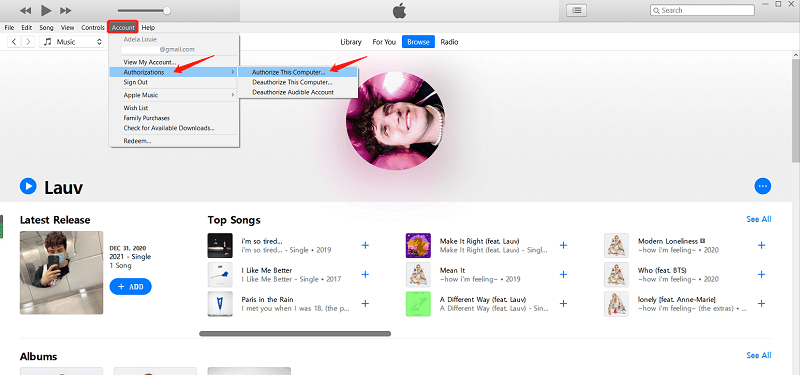
#2。 iPhoneとiPadで修正
パーソナルコンピュータを介して実行できる基本的な修正について話し合ったとき。 iPhoneまたはiPadで問題を解決したい場合に試すことができる以下の項目を確認することもできます。
解決策 5: iPhone または iPad で iTunes の曲を再同期してみる
ステップ1。 iPhoneまたはiPadで、「設定」オプションに移動し、「Genera」メニューを押します。 「ストレージ」オプションまたは「ストレージとクラウドの使用」メニューを探します。
ステップ2。 「ストレージの管理」オプションを選択し、「音楽」ボタンを押します。 次に、「編集」メニューにチェックマークを付けます。
ステップ3。 「赤」アイコンを押して、グレー表示された曲を削除します。
ステップ4。 最後に、必ずUSBケーブルを介してiPhoneまたはiPadをパーソナルコンピュータに接続し、デバイスをiTunesアプリケーションに再同期して曲を元に戻します。
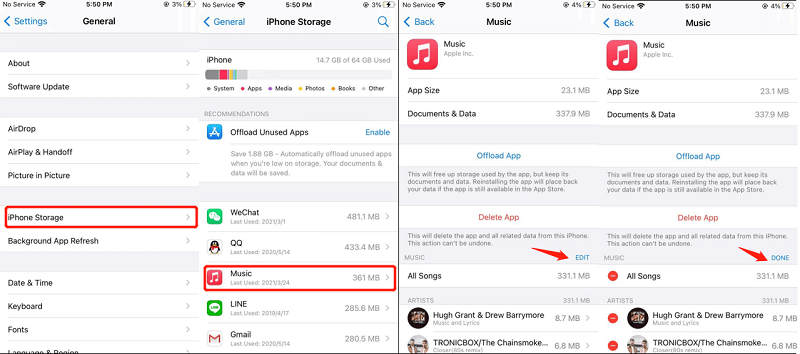
解決策 6: ネットワーク設定を確認してみる
当学校区の Apple Music アプリケーションを使用すると、安定したWiFi接続を使用している場合にユーザーがトラックを聞くことができます(アプリはデフォルトでWiFiを使用します)。 現在、セルラーデータを使用している場合、これによりiTunesトラックがグレー表示される可能性があります。 便利なデバイスのネットワーク設定を確認し、セルラーデータ接続での使用も許可する必要があります。
これを行うには、このXNUMX段階の手順に従います。
ステップ1。 デバイスの[設定]オプションに移動します。
ステップ2。 下にスクロールして、「iTunes&AppStore」オプションを探します。 ここでは、「セルラーデータを使用する」オプションを有効にして、携帯電話のデータ接続の下でこれらのiTunesトラックを最終的に楽しむことができます。
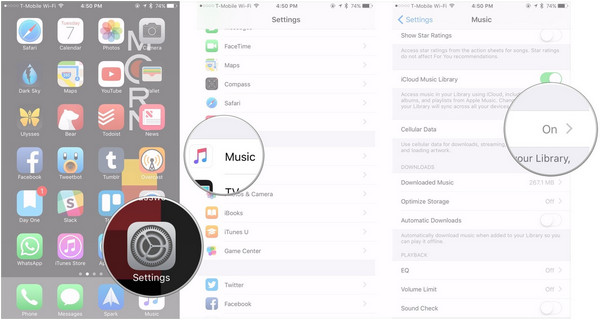
記事のこの部分で取り組んだすべてのソリューションを試してみると、迅速な修正を探している人にとっては間違いなく良いでしょう。 これらすべての解決策を実行しても、「iTunesの曲がグレー表示される」問題が引き続き発生する場合は、この記事のXNUMX番目の部分を参照して、最も効果的な解決策を確認することをお勧めします。
パート3.iTunesの曲がグレーアウトしないようにiTunesライブラリを同期するにはどうすればよいですか?
疑問に思っている場合は、実際には、お気に入りのiTunesの曲をすべてデバイスに永久に保存する方法があります。 そうすることで、「iTunesの曲がグレー表示される」問題を回避でき、変換プロセスの進行中にそれぞれの保護を暗号化して削除できるため、iTunesファイルを転送または共有することもできます。
私たちはあなたとどれほど効果的かを共有します TuneSolo Appleの音楽コンバータ 場所に関係なく、いつでもiTunesの曲をストリーミングする機会を提供します。 このソフトウェアアプリケーションを利用することで得られる利点は次のとおりです。
- アプリケーションはできます iTunesトラックを変換する サポートされている別の形式に。 あなたはアプリが持っているものからどれでも選ぶことができます。 完全なリストについては、アプリのメインページにアクセスすることをお勧めします。
- これは、オーディオブックファイルも変換することができます。 したがって、オーディオブックストリーマーでもある場合は、変換プロセス中にこれを利用できます。
- それができる DRM保護を解除する iTunesファイルで暗号化されているため、トラックをダウンロードしたり、共有したり、ストリーミング用に他のガジェットに転送したりすることもできます。
- 信頼性が高く、速度が速すぎることがテストされているため、すべてのユーザーにとってプロセス全体が効率的になります。
- インターフェースがシンプルすぎて利用できないので、初心者でも誰でも利用できます。
- PCにアプリをインストールできるようにするために達成する必要がある簡単なことはほんのわずかです。
- 可能な限り最高の出力しか得られないことを保証できます。
- 必要に応じてバッチ変換を行うことができます。
- また、変換とダウンロードのプロセスを実行するための手順は単純すぎます。

これを使ってみたいなら TuneSolo Apple Music Converterは、iTunesファイルを新しい形式に変換するために、iTunesアプリとApple Musicアプリが閉じていることを確認してください。これにより、スムーズな処理が行われ、期待される出力を楽しむことができます。
iTunes の曲がグレー表示されるのを避けるために、iTunes ライブラリを同期する手順は次のとおりです。
ステップ1。 あなたの TuneSolo Apple Music Converter、iTunesの曲を選択して追加する
いったん TuneSolo パソコンにAppleMusicConverterをインストールし、アプリを起動して開きます。 また、表示されるメインページで、デバイスに永久に保持したいトラックを追加してください。 「ファイルの追加」オプションを使用するか、ドラッグアンドドロップでトラックを移動することができます。 バッチ変換が許可されているため、必要な数だけ追加できます。

ステップ2。 出力形式としてMP3を選択し、出力設定を変更します
サポートされている出力形式はたくさんあるので、「出力形式」メニューの横に表示される下向き矢印からMP3形式を選択します。 ファイルを他の形式に変換したい場合は、それを行うこともできます。 その際、必要に応じて設定を変更し、変換が完了した後でファイルを簡単に確認できるように出力パスを定義できます。

ステップ3。 変換とDRMの削除を許可する
XNUMX番目の手順が完了したら、ページの下部にある[変換]ボタンをタップするだけです。 これをクリックすると、DRM保護の削除だけでなく、変換のプロセスも実行できるようになります。

パート4。 概要
iTunesの曲がグレー表示になったら、心配する必要はありません。 コンピューターまたはiPhoneまたはiPadを使用して実行できる基本的な修正があります。 そして、それらはこの投稿で強調されています。 これらの一般的な解決策を試したくない場合は、XNUMX番目の部分にジャンプしてこれを試すことができます TuneSolo Appleの音楽コンバータ。 次に、下の安全なボタンをクリックして iTunes の曲を永久に保存します。これで、iTunes の曲が灰色になることを心配する必要がなくなります。